Windows 10에서 작업 표시줄 시계에 초 표시 만들기
Windows 10에서 작업 표시줄 시계가 초를 표시하도록 할 수 있습니다. 간단한 레지스트리 조정으로 이것이 가능합니다. 기본적으로 작업 표시줄에는 시간과 분 단위만 표시됩니다.
작업 표시줄 시계에 초를 표시하는 기능은 Windows 10 빌드 14393부터 사용할 수 있습니다. 안정적인 분기의 가상 머신을 테스트했는데 Windows 10 Anniversary Update 버전 1607에서만 작동하기 시작했습니다.
NS Windows 10에서 작업 표시줄 시계가 초를 표시하도록 설정, 다음을 수행해야 합니다.
- 열려있는 레지스트리 편집기.
- 다음 레지스트리 키로 이동합니다.
HKEY_CURRENT_USER\SOFTWARE\Microsoft\Windows\CurrentVersion\Explorer\Advanced
팁: 한 번의 클릭으로 원하는 레지스트리 키로 이동하는 방법.

- 여기에서 이라는 새 32비트 DWORD 값을 만듭니다. ShowSecondsInSystemClock. 값 데이터를 1로 설정합니다. 참고: 당신이 64비트 Windows 실행 여전히 32비트 DWORD 값을 만들어야 합니다.

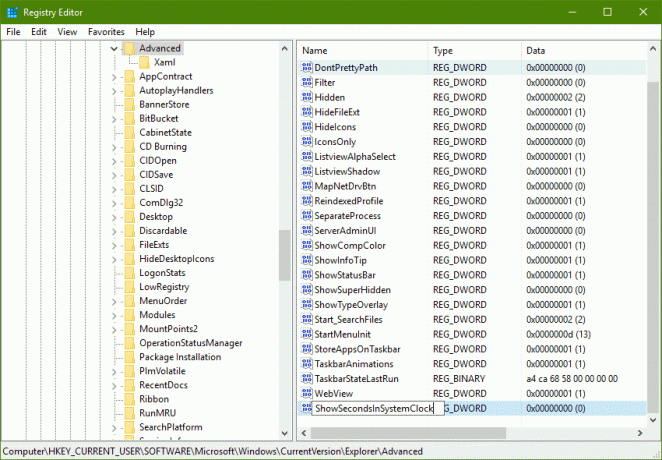
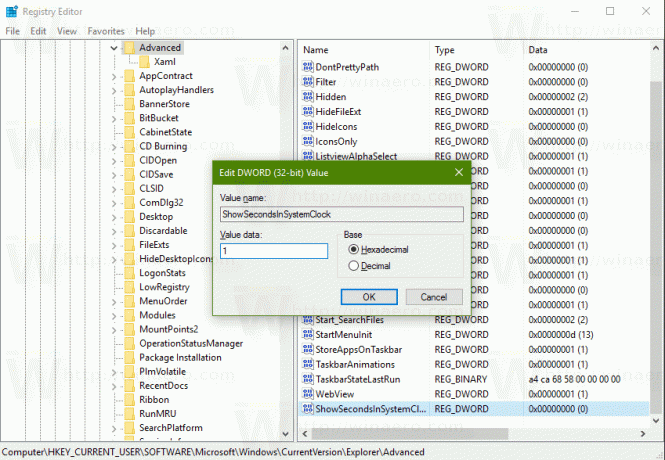
- 지금, 탐색기 다시 시작 또는 로그아웃 사용자 계정으로 다시 로그인
작업 표시줄 시계의 초는 다음과 같습니다.
이 트릭이 실제로 작동하는지 보려면 다음 비디오를 시청하십시오.
팁: 할 수 있습니다 YouTube 채널 구독.
시간을 절약하기 위해 레지스트리 편집을 완전히 방지하는 데 사용할 수 있는 바로 사용할 수 있는 레지스트리 파일을 준비했습니다.
레지스트리 파일 다운로드
실행 취소 조정도 포함되어 있습니다.
이전에는 다음과 같은 타사 앱을 사용해야 했습니다. 7+ 작업 표시줄 트위커 초를 표시합니다. 따라서 Windows 10 빌드 14393 이상을 실행하는 경우 설명된 조정만 있으면 됩니다.
독자 여러분께 깊은 감사를 드립니다"아킬레"이 트윅을 공유해 주셔서 감사합니다.

